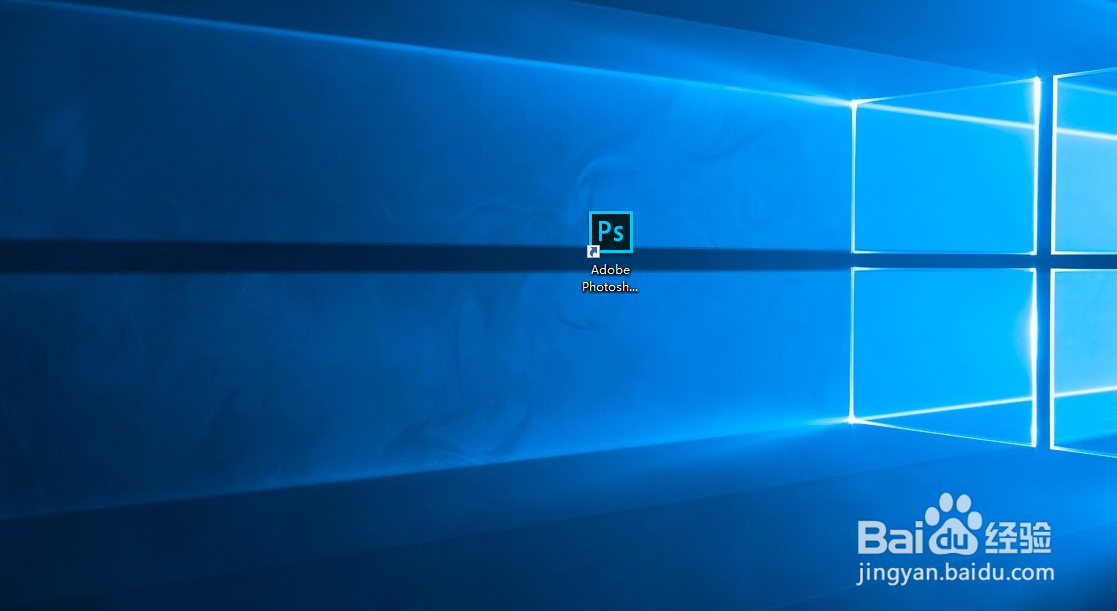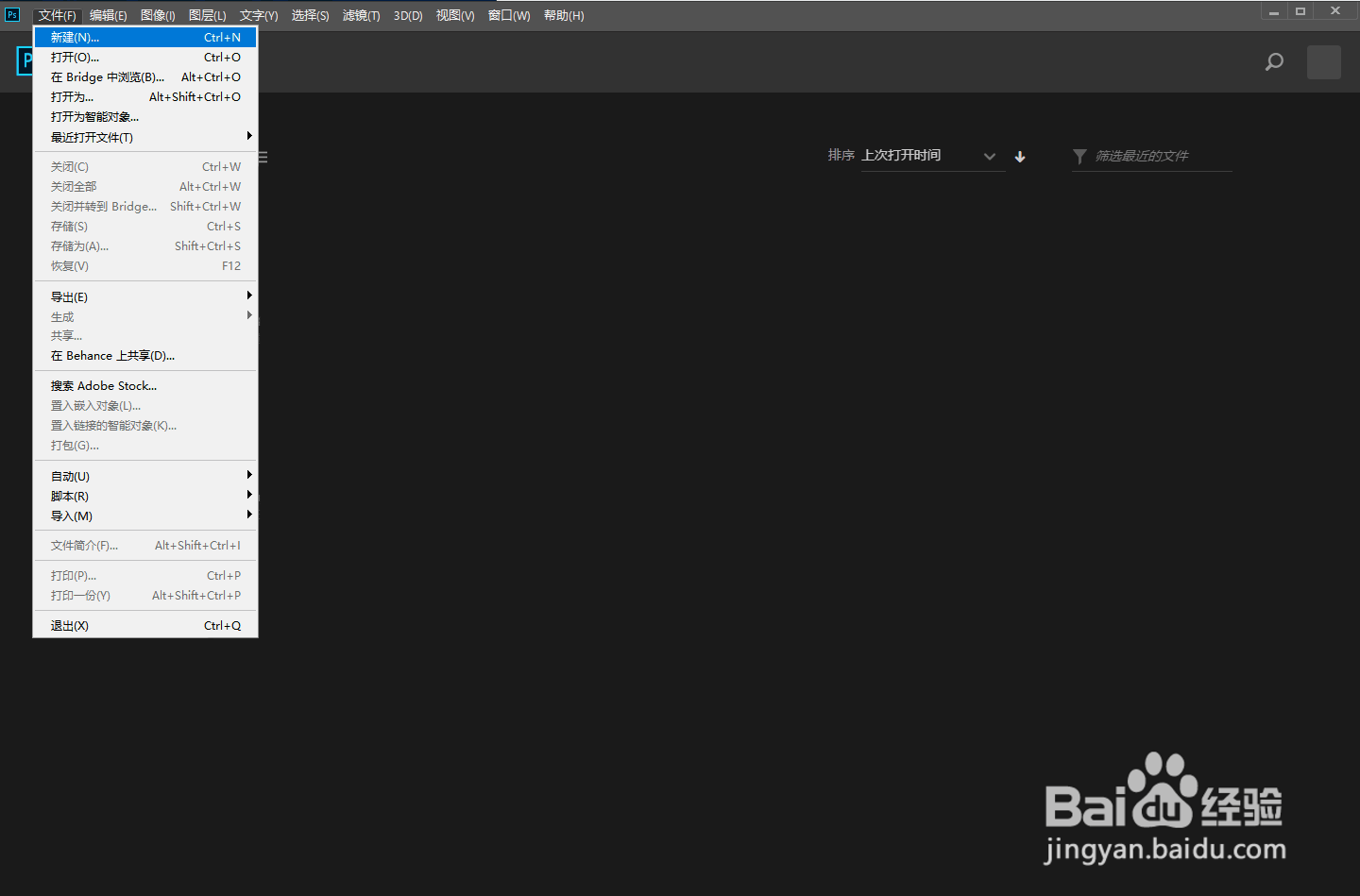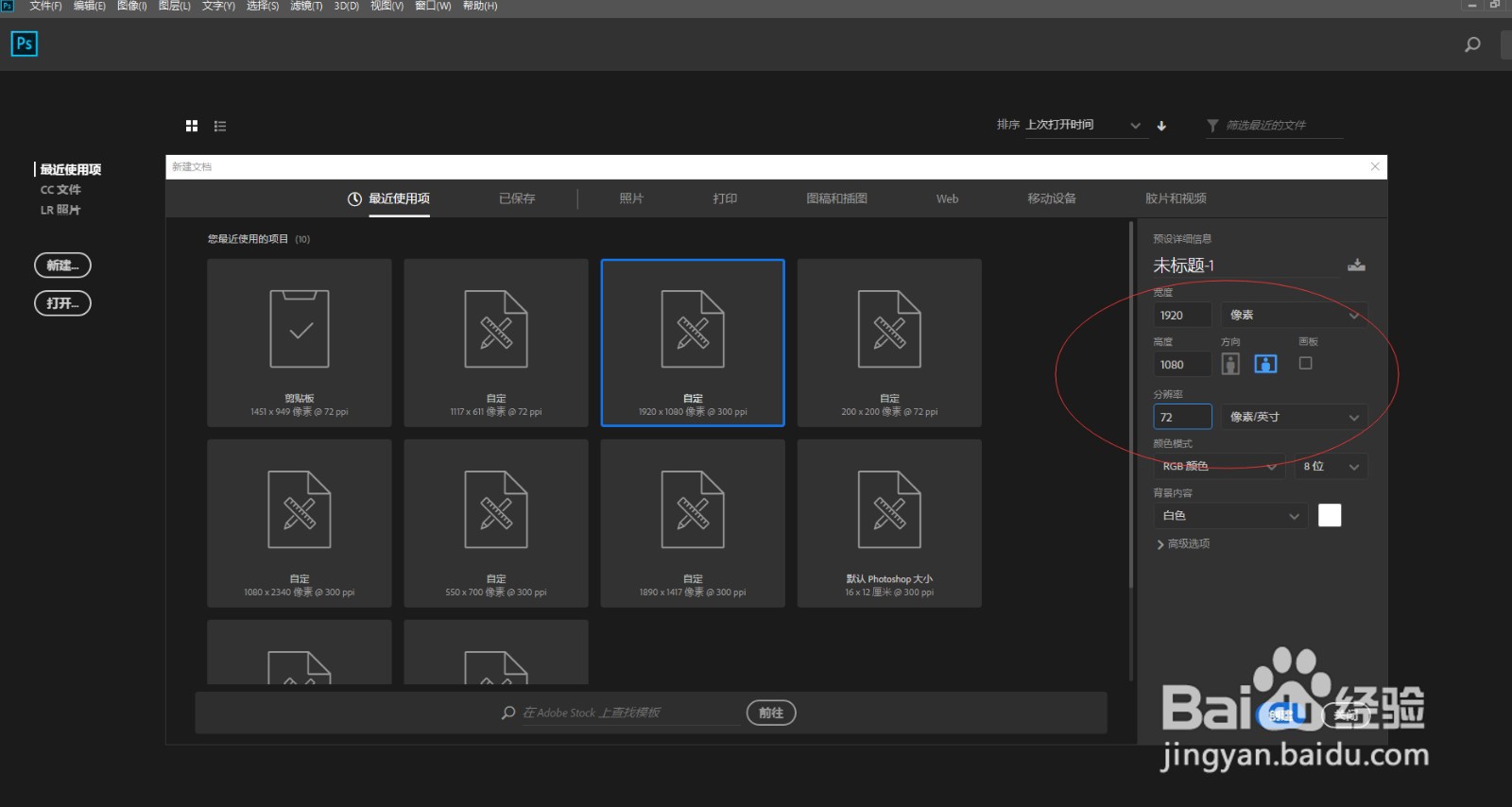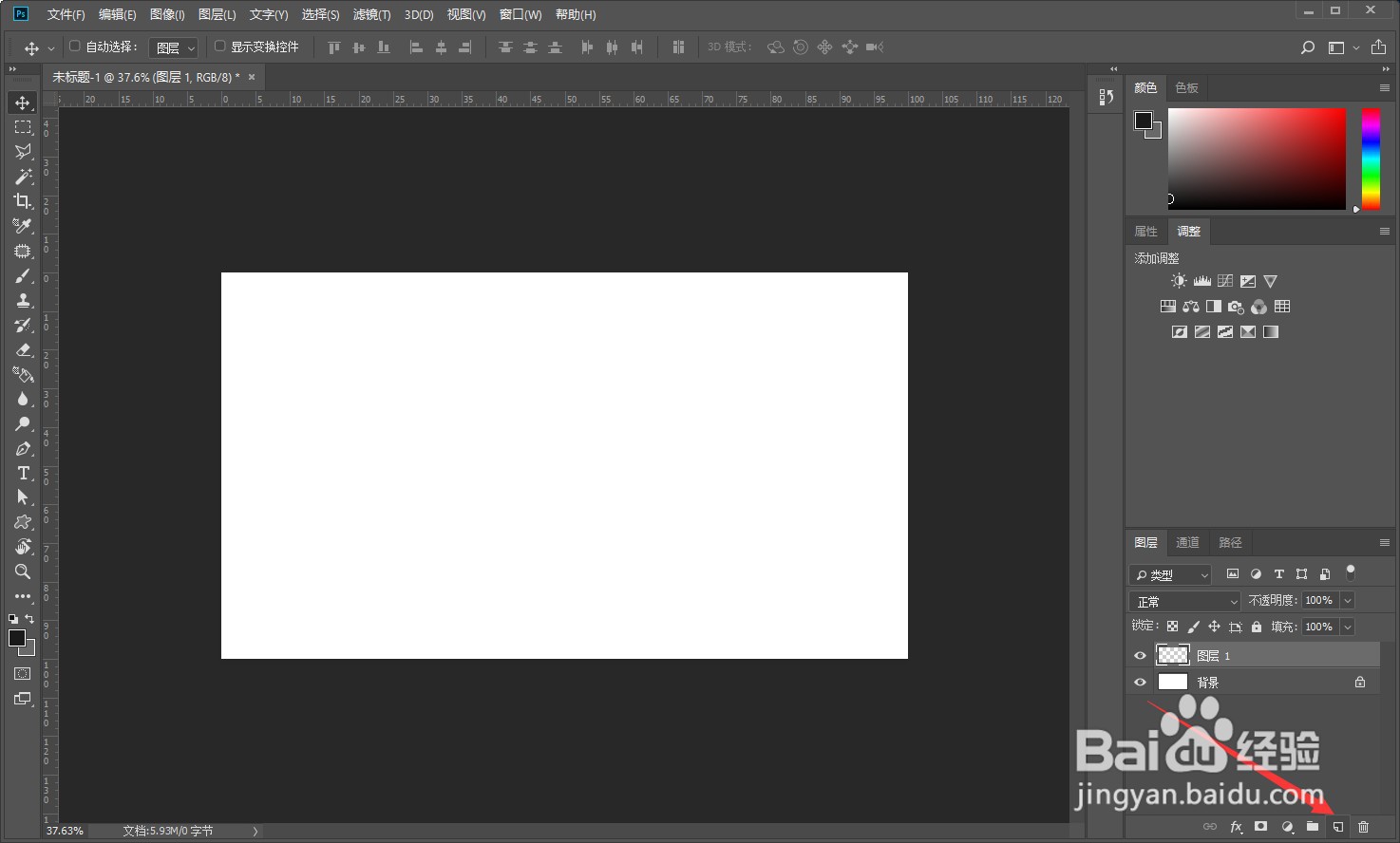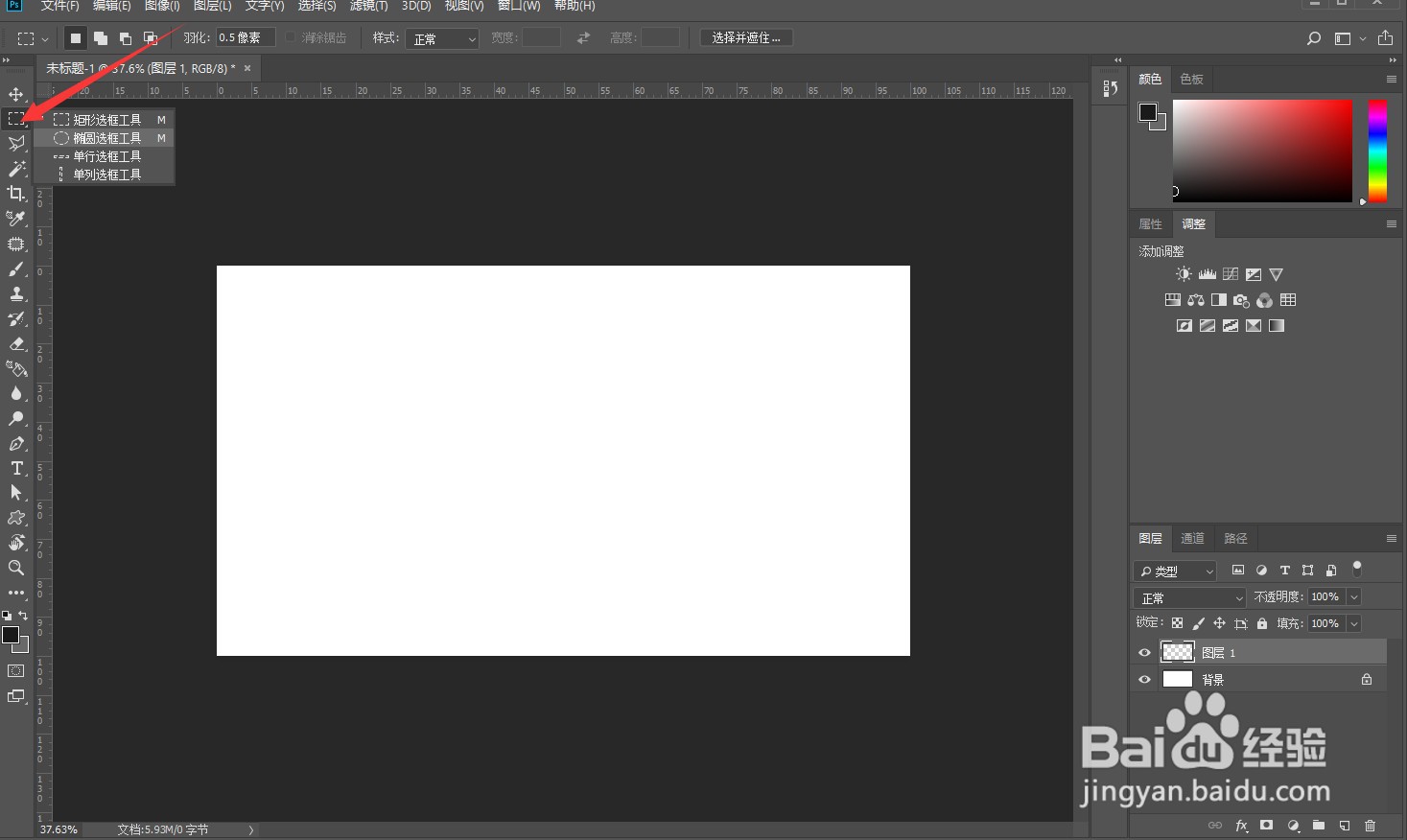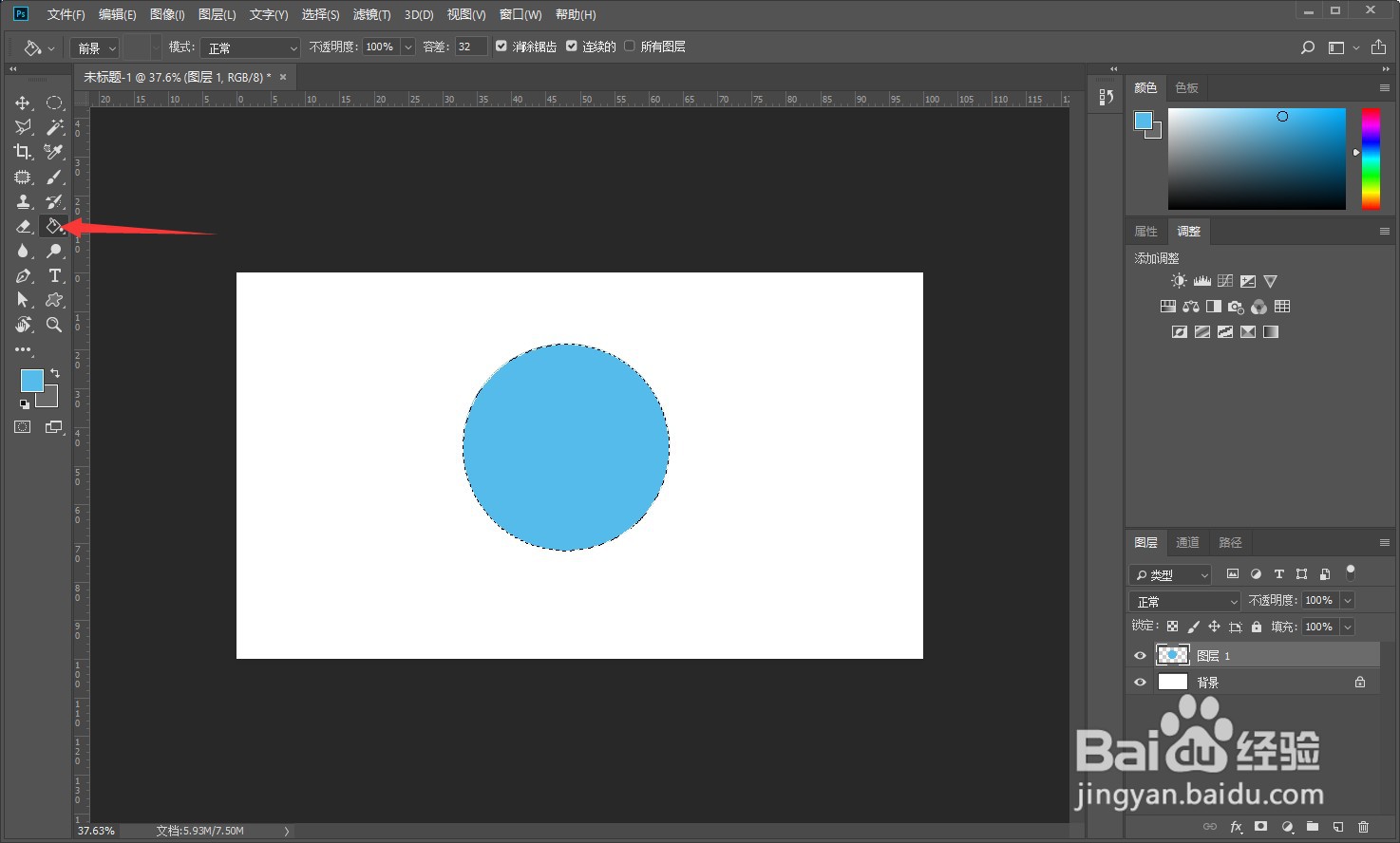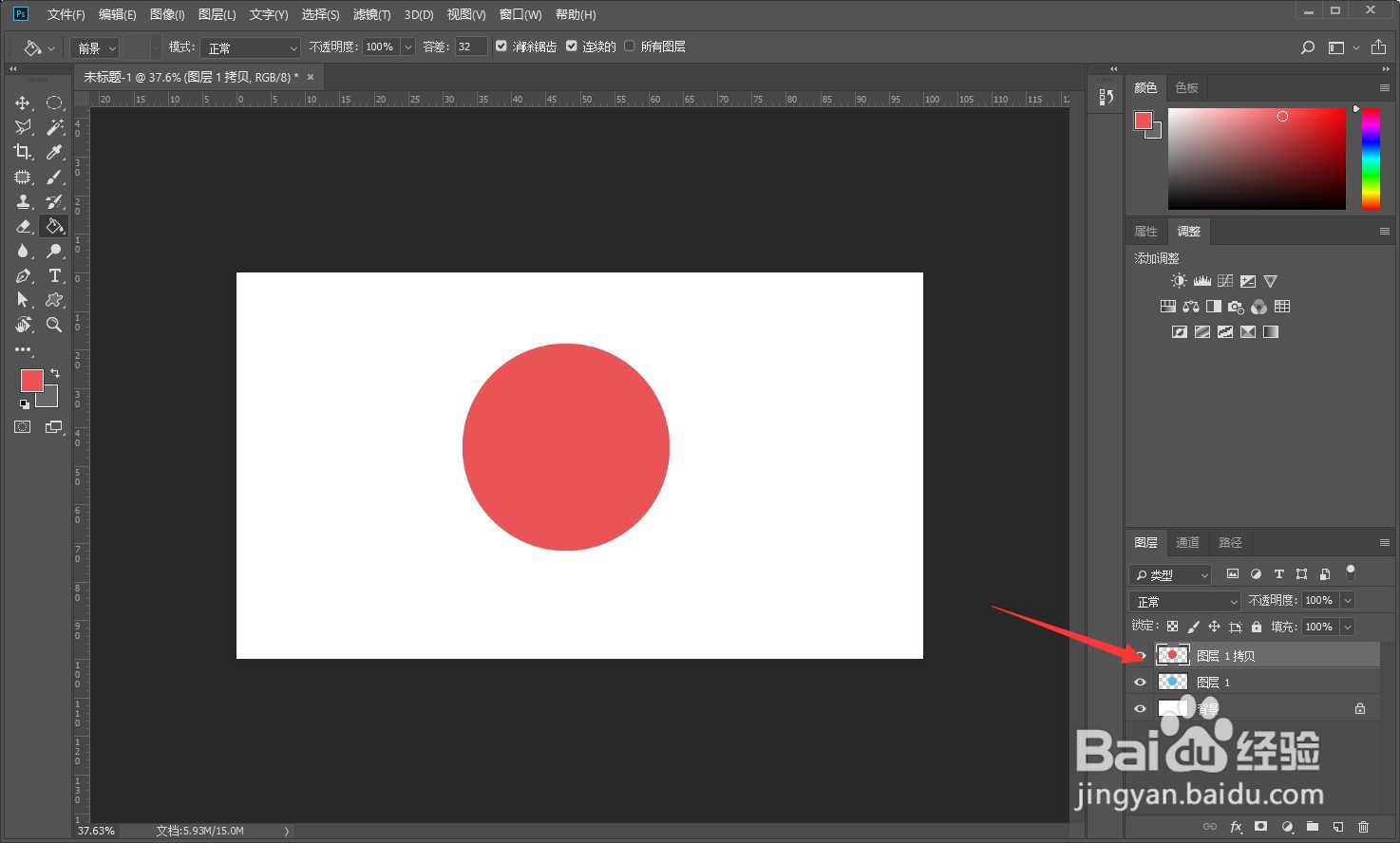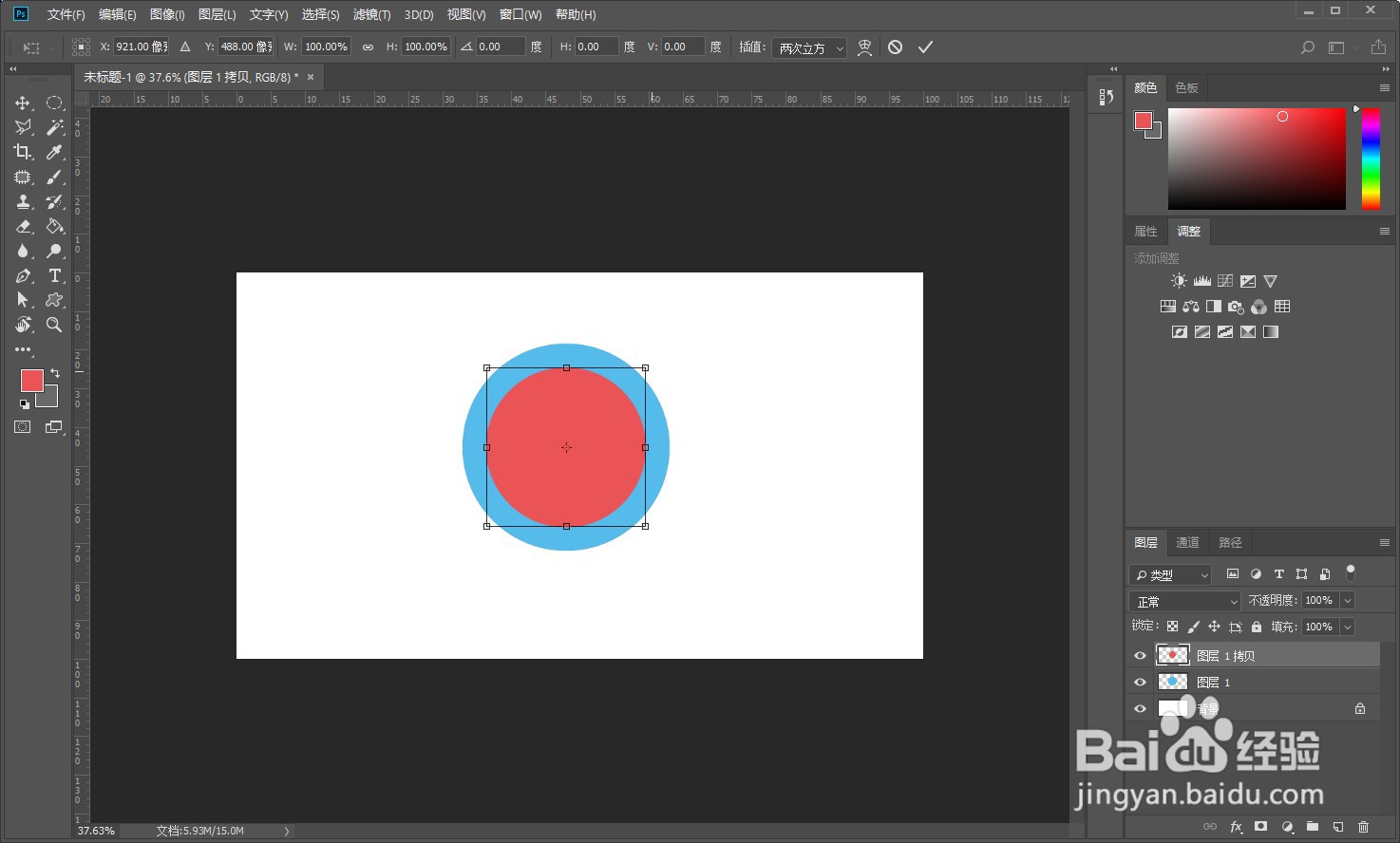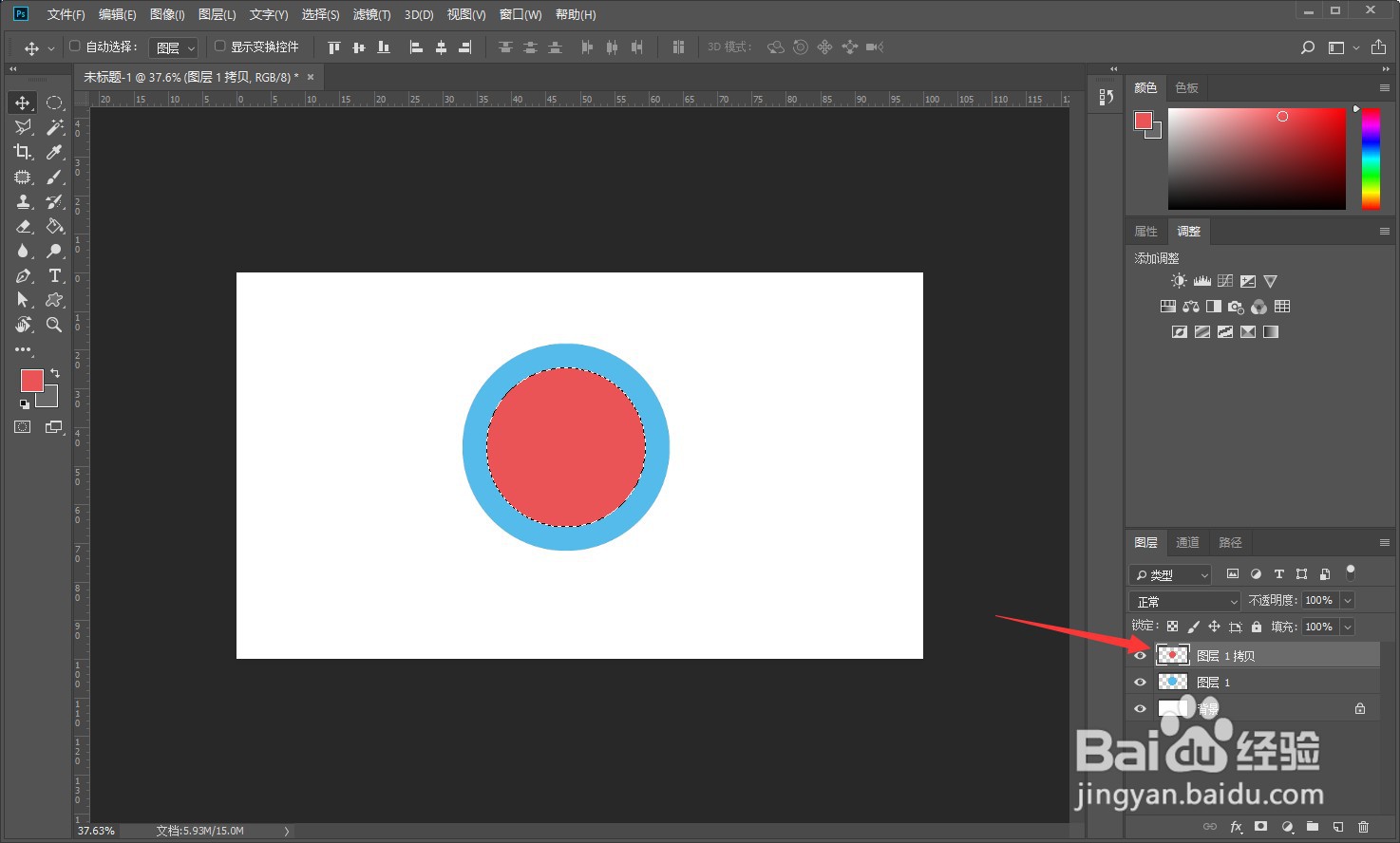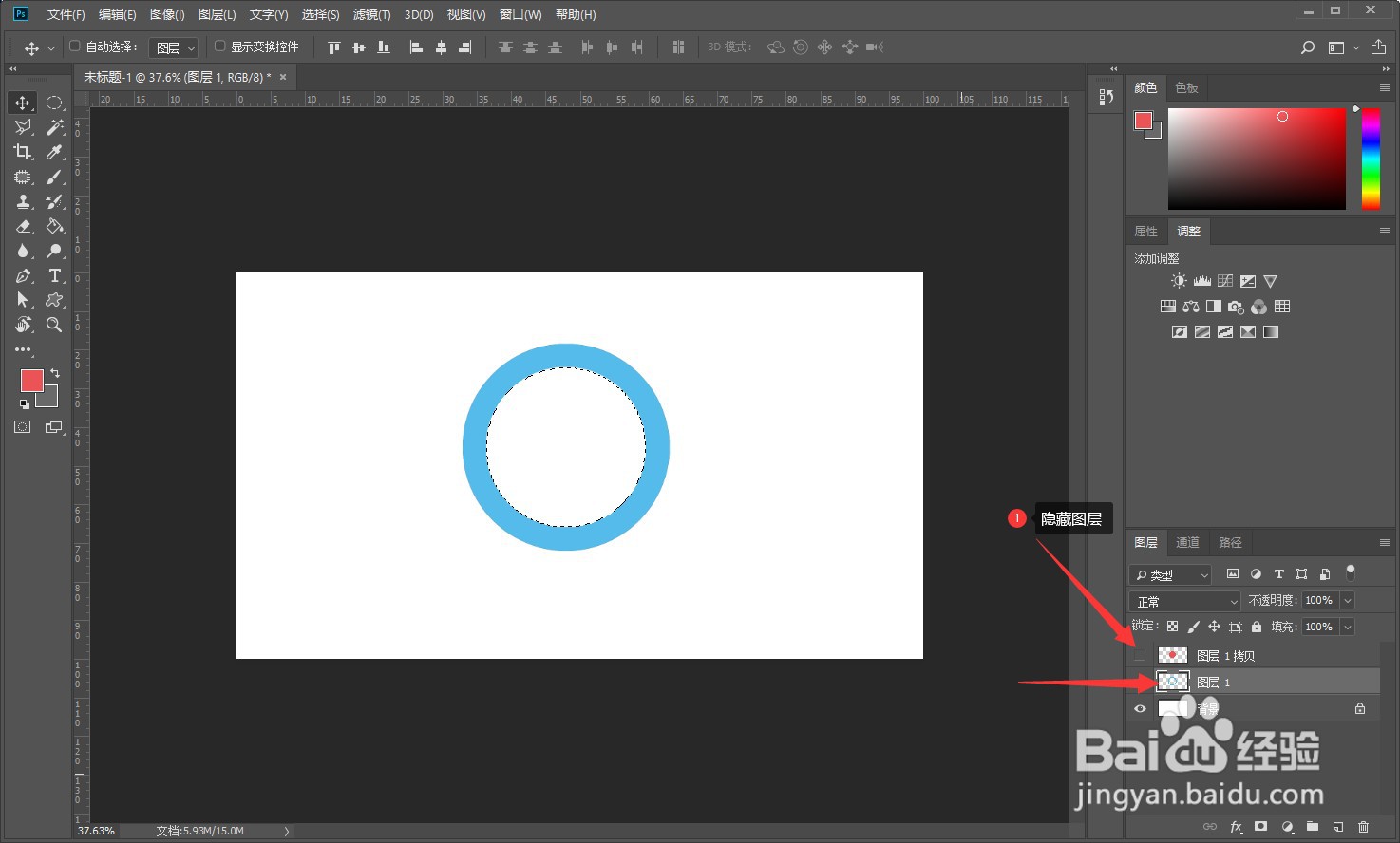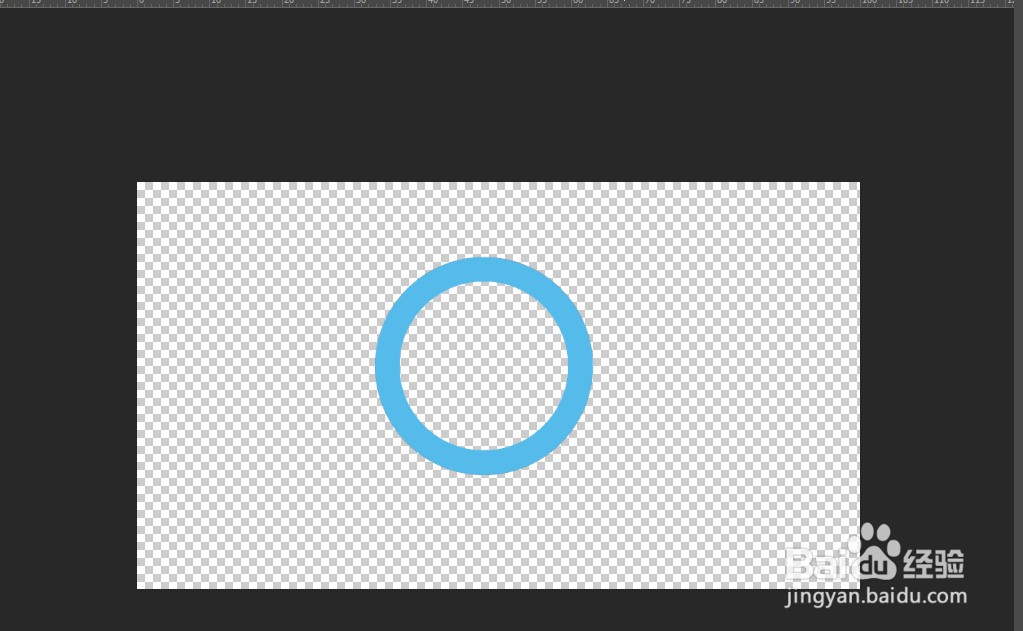如何用ps画出一个圆环
1、首先打开电脑,找到Ps应用程序,如图:
2、双击打开之后,我们选择左上角的文件—新建,去新建一个新项目,如图:
3、在弹出的新建窗口里面,我们能自己设置宽度、高度和分辨率,这里我设置的1920*10呖分甾胗80的大小,72分辨率的项目,如图:
4、然后点击右下角创建新图层,或者用快捷键Ctrl+Shift+N创建一个新图层,如图:
5、然后在界面左上按住矩形选框工具向右拖拽出子选项,选择椭圆工具。如图:
6、按住Shift点击拖动鼠标左键在画布中间画出一个圆形,然后选择油漆桶工具填充颜色。
7、然后在选择图层一的情况下按Ctrl+J复制一个新图层,并重新填充另一个颜色,如图
8、选中复制的图层,Ctrl+T自由变换工具,按住Alt键,中心缩放图层,如图:
9、回车键取消自由变换,按住Ctrl键鼠标左键点击刚刚缩放后的图层载入选区,如图:
10、在选中选区的情况下,隐藏上层的小圆图层,点击下方大圆所在的图层,按下dlete键或藤舔趾贶者backspace键删除选区内容,如下:
11、ctrl+d取消选区,隐藏背景图层,我们就制作带有透明通道的一个圆环。
声明:本网站引用、摘录或转载内容仅供网站访问者交流或参考,不代表本站立场,如存在版权或非法内容,请联系站长删除,联系邮箱:site.kefu@qq.com。
阅读量:90
阅读量:26
阅读量:53
阅读量:66
阅读量:64